Instalare si configurare router TPLink AX10 WiFi6 Digi
Digi (RCS & RDS) a inceput inregistrarea comenzilor pentru routerul TP-Link AX10 1500 Wi-Fi 6, un router dual-band, triple-core, mai nou si mai bun decat modelele oferite anterior de Digi.
Cat costa routerul TP-Link AX10 Wifi6 la Digi?
Asemenea modelelor anterioare (ZTE si Kaon), acest model se ofera in chirie cu 5 lei pe luna. Pretul acestui model pe magazinele online este de aproximativ 230 de lei.
Acest echipament nou-introdus in oferta Digi se poate comanda online pe site-ul Digi Romania, avand in vedere ca exista bifa doar pentru wifi6, cel mai probabil nu se vor mai livra modelele anterioare (Kaon AR4010 si ZTE H298A). Digi a oferit in trecut si modelul TP-Link TL-WR841N.
Cum facem comanda pentru routerul TP-Link AX10 AX1500 de la Digi?
Putem face o comanda prin una dintre urmatoarele modalitati:
- online pe site-ul Digi Romania – sectiunea Contul Meu – ne logam in cont – selectam Serviciile Mele – DIGI NET FIBERLINK – Comanda echipament – Selectam routerul Gigabit WiFi6 in mijloc si apasam Comanda – Vom avea un sumar al comenzii si apasam Urmatorul – alegem varianta de livrare (curier sau punct Digi) – Finalizeaza comanda
- apel la relatii cu clientii Digi la numarul 0314004414
- comanda intr-un sediu Digi
TP-Link Archer AX10 1500 Wifi6 este un router lansat acum un an, foarte usor de configurat si administrat, cu performante bune pe partea wireless, este dual-band (maxim 300 Mbps pe 2.4 GHz si maxim 1201 Mbps pe 5 GHz) si poate conecta zeci de dispozitive cu latenta redusa datorita OFDMA si MU-MIMO. Standardul wifi este IEEE 802.11a/b/g/n/ac/ax iar routerul are 4 antene externe high-gain.
Porturi si butoane TP-Link AX10 Wifi6 oferit de Digi
Acest model are 4 porturi LAN Gigabit, 1 port si slotul Power. Nu are port USB.
Cat despre butoane, avem in spatele routerului butonul On/Off, butonul Reset (util pentru a reseta routerul la setarile fabricantului) si butonul WPS/Wi-Fi.
Configurare router TPLink AX10 cu ONT-ul Digi in modul bridge
Aceasta modalitate este recomandata de noi, am explicat aici care sunt avantajele modului bridge , iar primul pas este sa le solicitam celor de la Digi (RCS – RDS) trecerea ONT-ului in modul bridge (va trebui sa solicitam username-ul si parola conexiunii de internet, daca nu le mai avem). Dupa ce am primit confirmarea de la Digi, repornim ONT-ul, conectam cablul din ONT in portul WAN al routerului TP-Link si pornim routerul, asteptand cateva minute sa se aprinda LED-urile pe el.
Configurare wireless a routerului TP-Link AX10 folosind aplicatia TP-Link Tether
Daca dorim sa facem configurarea wireless printr-un dispozitiv mobil, descarcam aplicatia TP-Link Tether – o deschidem si apasam butonul „+” – accesam router – router wireless – selectam I’ve already connected my hardware – selectam Wi-Fi LEDs are solid on – acum ne conectam la reteaua wireless (avem informatii despre reteaua wireless pe cardul primit cu routerul, wi-fi info card, unde gasim numele retelei (SSID-ul) si parola) – dupa ce ne-am conectat la reteaua wireless selectam in aplicatie I’m connected – inregistrarea dispozitivului va dura cateva secunde urmata de confirmare, avand pe ecran modelul routerului nostru, il selectam – selectam mai departe PPPoE si Next – o sa apara pe ecran Do you need to change your MAC Address? – selectam Do not change MAC address si Next – setam numele retelei si parola pentru reteaua wifi 2.4GHz (daca dorim sa ramana setarile implicite, selectam Use the default wireless settings) si Next – mai departe setam numele si parola retelei wifi 5GHz si Next – Apply – ne conectam la una dintre retelele wifi (daca am schimbat numele si parola, ne va deconecta) – Finish.
Configurare router TP-Link AX10 prin cablu pe PC
Daca dorim sa configuram routerul prin metoda clasica, conectam inca un cablu in unul din porturile LAN ale routerului si in PC. Pe PC accesam 192.168.1.1, pentru a ne loga trebuie sa introducem username-ul admin si parola digi – selectam Let’s get started – setam Time Zone-ul (Athens, Bucharest) – la Connection type selectam PPPoE, selectam Next si introducem username-ul si parola necesare conexiunii la internet – setam retelele wireless (sau le lasam asa cum sunt configurate) si selectam Next, urmand sa inceapa procesul de configurare care va dura aproximativ 1 minut.
Configurare router TP-Link AX10 AX1500 cu IP Dinamic
Daca nu dorim configurarea ONT-ului in modul bridge, urmam aceiasi pasi mentionati mai sus doar ca, in loc de PPPoE selectam IP Dynamic. Nu vom mai avea nevoie de username-ul si parola conexiunii de internet.
Instalare si configurare router TPLink AX10 WiFi6 Digi
Configurarea se face la fel atat pe TP-Link AX10 cat si pentru AX20.
Meniu si optiuni TP-Link AX10 AX1500 oferit de Digi
Interfata de administrare are patru sectiuni principale: Network Map (aici putem gasi cateva informatii despre statusul conexiunii si clientii conectati), Internet (informatii despre conexiunea WAN), Wireless (tot ce tine de reteaua wireless), Advanced (orice alta optiune care nu se gaseste in primele 3 sectiuni).
Schimbare parola wifi pe TP-Link AX10 AX1500 la RCS – RDS
Schimbarea parolei wireless si a numelui retelei (SSID) se poate face foarte usor din sectiunea Wireless – aici avem Network Name (SSID) si Password pentru fiecare retea (2.4GHz si 5GHz).
Configurare TP-Link AX10 AX1500 ca access point (repeater) pentru extinderea retelei wifi
Configurarea acestui echipament ca AP are rolul de a utiliza routerul exclusiv pentru extinderea retelei wireless, este bine de stiut ca in acest mod nu vor functiona optiuni precum NAT, Control Parental sau QoS.
Routerul TP-Link trebuie conectat prin cablu la routerul/ONT-ul existent, in TP-Link introducem cablul in portul WAN iar configurarea AX10 ca access point se face accesand Advanced – System – Operation Mode – Access Point Mode
Modul access point este util daca avem un router secundar pe care dorim sa-l utilizam pentru a extinde reteaua wireless intr-o zona neacoperita.
Port forwarding TP-Link AX10 AX1500 in reteaua Digi
Putem face port forward accesand Advanced – NAT Forwarding – Port Forwarding – Add
Service name: numele serviciului necesar, exemplu HTTP
Device IP address: adresa IP privata a dispozitivului pentru care dorim sa deschidem port in internet
External port: portul extern utilizat, preferabil un port mare, peste 1024
Internal port: portul intern utilizat, de exemplu pentru HTTP avem nevoie de portul 80 sau 8080
Protocol: daca nu stim exact ce avem nevoie (TCP sau UDP), selectam All
Bifam Enable this entry si selectam Save
Daca avem nevoie si de DDNS, putem configura subdomeniul in contul Digi pe site-ul Digi Romania iar dupa aceasta operatiune trebuie sa repornim ONT-ul Digi.
Configurare OpenVPN pe TP-Link AX10 AX1500
Daca dorim sa avem o conexiune de date securizata, putem configura cu usurinta OpenVPN pe acest model router, acesta este un mare plus avand in vedere ca majoritatea routerelor din aceasta gama suporta doar PPTP sau L2TP.
Configurarea OpenVPN pe router se face accesand Advanced – VPN Server – OpenVPN – bifam Enable – Generam un certificat VPN (pe care va trebui sa-l utilizam pe dispozitivul dorit) si il exportam.
Ulterior, pe mobil sau PC instalam clientul OpenVPN (il gasim gratuit) si importam certificatul utilizat. Este important de stiut ca acest certificat se va exporta cu IP-ul public al serverului VPN (routerul), IP care este dinamic. Astfel, la prima schimbare a IP-ului, certificatul VPN va utiliza tot IP-ul vechi, fapt care va duce la nefunctionarea acestui serviciu. Daca nu dorim sa schimbam IP-ul public de fiecare data cand se schimba, putem configura DDNS si il vom utiliza pe acesta in certificat. Pe clientul OVPN instalat pe dispozitiv selectam Edit Config iar la sectiunea remote stergem IP-ul si trecem numele subdomeniului, exemplu.go.ro. Astfel, clientul OpenVPN se va conecta mereu la numele subdomeniului, care se va translata cu IP-ul public curent.
Fiind conectati la OpenVPN, vom avea criptate inclusiv query-urile DNS, astfel incat providerul de internet nu va putea vedea la ce site-uri ne conectam.
Acestea sunt alte setari pe care le putem considera utile in interfata de administrare TP-Link AX10 AX1500 oferit de Digi:
Wireless
Guest Network, atat pe 2.4GHz cat si 5GHz – aici avem optiuni pentru a permita dispozitivelor conectate la retelele de oaspeti sa se vada unul pe celalalt sau sa poata accesa reteaua locala;
Advanced
DDNS (No-IP, TP-Link sau DynDNS) insa Digi ofera acest serviciu gratuit.
Smart Connect Wireless – avand aceasta functie activa, routerul foloseste un singur SSID atat pentru 2.4GHz cat si pentru 5GHz si asigneaza clientii la reteaua wifi care ofera cea mai buna viteza, scopul fiind de a reduce intreruperile; uneori, aceasta functie este problematica, daca intampinam probleme de performanta este indicat sa o dezactivam;
Wireless Schedule – permite dezactivarea automata a retelei wireless in anumite zile si in anumite intervale de timp;
Wireless Additional settings
AP isolation (daca aceasta optiune este activa, dispozitivele din reteaua wireless nu vor putea comunica intre ele, acest lucru imbunatateste securitatea retelei insa trebuie sa ne asiguram ca nu avem nevoie sa comunice intre ele);
WMM (Wi-Fi Multi Media este un standard wireless care permite prioritizarea pachetelor de date pentru a asigura furnizarea corespunzatoare a serviciilor, pachetele de date sunt prioritizate dupa cum urmeaza, incepand cu pachetele care au cea mai inalta prioritate: voce, video, best-effort (pachetele care sunt trimise de dispozitive fara standarde QoS), background (download de fisiere sau alt tip de trafic care nu are de suferit din cauza latentei)); de asemenea, traficul ICMP (utilizat pentru Ping) este considerat de prioritate redusa, motiv pentru care, in unele momente, avand WMM activ putem constata timp mai mare de raspuns folosing Ping;
AirTime Fairness – functie utilizata pentru a imbunatati performantele retelei, balansand banda utilizata pentru fiecare dispozitiv; astfel, presupunand ca nu sunt configurate reguli QoS suplimentare, daca utilizam 2 dispozitive in acelasi timp pentru a descarca un fisier, latimea de banda disponibila va fi echilibrata pentru fiecare din cele doua dispozitive, oferind aceleasi performante pentru ambele;
Port Triggering, UPnP, DMZ
Parental Controls – aici se poate monitoriza si limita timpul petrecut de membrii familiei pe internet, tot aici se pot viziona si paginile de internet accesate
QoS – Traffic Priority – putem configura aceasta functie inclusiv pe anumite intervale de timp
Security – Firewall (SPI, activat by default), Access Control, ALG
IPv6 – desi nu am testat personal IPv6 in reteaua Digi, cu siguranta va fi functional avand in vedere ca este oferit de ei in chirie; am testat pe AX20 si a functionat fara probleme
System – Firmware upgrade, LED control, Backup & Restore etc.
Pareri viteza de internet wireless TP-Link AX10 AX1500 in reteaua Digi
Conform informatiilor primite de la cititori, in reteaua Digi au fost obtinute urmatoarele viteze wifi folosind acest model:
2.4GHz: 147 Mbps download / 101 Mbps upload
5GHz: 520 Mbps download / 489 Mbps upload
Instalare si configurare router TPLink AX10 WiFi6 Digi
Avantaje si dezavantaje router TP-Link AX10 AX1500:
- interfata de administrare si optiuni foarte intuitive, orice optiune se activeaza si configureaza foarte usor, atat pe web cat si pe aplicatia de mobil TP-Link Tether
- VPN server – OpenVPN
- Wi-Fi 6 la un pret decent, este printre cele mai ieftine routere Wi-Fi 6
- lipsa unui port USB pentru media-sharing
- optiunea OneMESH este dezactivata
- nu poate fi setat cu optiunea IP Dinamic
- routerul este foarte mare
Desi informatiile descrise in acest articol fac referire la Digi, fiind un router oferit de ei (Digi pare sa fie primul furnizor de internet care ofera routere wifi 6), se aplica si pentru utilizarea routerului TP-Link AX10 in alte retele precum Telekom, Vodafone (UPC) sau Orange, cu exceptia datelor de conectare la interfata de administrare (by default, IP-ul utilizat este 192.168.0.1 iar parola de administrare se configureaza la prima utilizare).
Update 25.03.2021: Routerul TP-Link AX10 oferit de Digi suporta doar tipul conexiunii PPPoE si IP Static, nu are afisata optiunea IP Dinamic; de asemenea, nu functioneaza in modul access point, aceste functii fiind dezactivate de Digi din firmware;
Update 01.10.2022: Acum se poate adauga un alt router (sau mai multe) AX1500 in modul mesh pentru extindere wifi. Configurarea:
1. Ambele routere trebuie actualizate la firmware 1.87 cu ajutorul Digi;
2. Ruterul satelit resetat la setarile din fabrica si pornit aproape de cel principal fara a face alte setari;
3. Din meniul paginii de setare al routerului principal se acceseaza Advanced – One mesh – Optiune router principal – Cautare dispozitiv mesh – Add, routerul satelit copiaza toate setarile celui principal si se poate muta la locatia dorita;








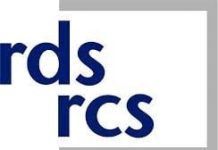
Salut, doar ce am primit acest router in chirie de la Digi si meniul OpenVPN este dezactivat.
Cand au venit si l-au verificat, au vorbit la telefon la sediu si i-au facut update la firmware. Eu m-am conectat si inainte de update la interfata web, insa am omis sa ma uit daca era sau nu disponibil OpenVPN. 🙁
Pot oare folosi serverul OpenVPN prin alta metoda pe router-ul inchiriat ? Merci
Salut Horia,
Nu m-am jucat cu modelul oferit de Digi pentru a iti spune daca se poate sau nu. Trist ca au dezactivat chiar si aceasta functie, nu stiu ce au cu ea. L-as da inapoi si mi-as lua un router care sa stie asta. Sau, daca ai de unde face rost de un Raspberry Pi (chiar si 3), iti faci acasa server VPN si merge mult mai bine decat cel de pe routere. Eu am avut TPLink AX20 si mergea mult mai slab OpenVPN-ul decat cele de pe Pi.
Salut, e adevarat ca „DDNS (No-IP, TP-Link sau DynDNS) insa Digi ofera acest serviciu gratuit.” dar cum utilizezi domeniul de la Digi cand nu poti selecta decat cele trei optiuni mentionate? ONT-ul este in bridge si AX1500 pe PPPoE.
Multumesc.
Salut Bogdan,
DDNS-ul Digi se configureaza pe site-ul Digi, logandu-te in cont, nu pe routerul TP-Link.
Este configurat deja la Digi dar credeam ca trebuie sa-l introduc si in router. Multumesc.
nu ai cum sa ii faci update deaorece nu are optiunea de update firmware in meniu lui pe nicaieri
Daca te referi la modelul luat in chirie de la Digi, asa este, update-urile le fac doar ei automat.
Nou! Mesh wifi de la digi.
Acum se poate adauga un alt router (sau mai multe) AX1500 in modul mesh pentru extindere wifi. Configurarea:
1. Ambele routere trebuie actualizate la firmware 1.87 cu ajutorul digi.
2. Ruterul satelit resetat la setarile din fabrica si pornit aproape de cel principal fara a face alte setari
3. Din meniul paginii de setare Router principal se intra in Advanced – One mesh – Optiune router principal – Cautare dispozitiv mesh – Add si gata , routerul satelit copiaza toate setarile celui principal si se poate muta la locatia dorita .
Multumim pentru indicatii, am actualizat articolul cu aceasta informatie.
Versiune Firmware: 1.8.5 Build 20210702 Rel. 60380(4555)
Versiune Hardware: Archer AX10 v1.0
AX1500 Wi-Fi 6 Router
Se pare ca acest router, are o problema la firmware si anume: Functioneaza totul perfect, chiar daca nu mai are optiune de OpenVPN sau OneMesh, dar nu functioneaza port forward pentru porturile 80 si 443 din internet (pe interfata WAN). Din intern functioneaza port forwardul (daca vrei sa apelezi web serverul prin domeniu, ex:nebunu.ro , din reteaua interna, te redirectioneaza corect )!
E vorba de dispozitivul oferit de Digi sau cumparat din comert? Daca este cel oferit de Digi, pot fi blocate de catre ei, stiu ca procedau asa si pe alte modele.
Nu mai por vede reayeaua 5ghz, nu îmi mai apare nici pe laptop nici le telefon, ceva rezolvare
Ai incercat repornirea routerului? In interfata de administrare ai verificat sa fie activa reteaua 5GHz?
De la versiunea 1.8.6 am aceasta problema si nu ii pot da de capat. De doua ori l-am resetat complet si cu niciun rezultat. Nu mai stiu ce sa ma fac, nici optiunea de firmware update nu mai apare in setari.
Fa-le o sesizare celor de la Digi daca ai aceasta problema in urma unui update firmware.
din nefericire, o alta optiune dezactivata de Digi pe routerul TP-link AX10 este OneMESH.
Pacat, pentru ca routerul este foarte bun si ar fi functionat impecabil cu 1-2 extendere capabile OneMesh (pentru extinderea acoperirii)
Am adaugat si aceasta mentiune, multumesc.
Salut! Am de 2 zile un router de la Digi Tp Link Ax10 si am schimbat in setarile lui adresele Dns cu cele Cleanbrowsing familyfilter. Atat la ipv4 cat si la ipv6. S-au salvat, am dat restart la router si la telefon, dar in mom. cand ma conectez la wifi in telefon imi apar cu totul alte adrese dns si nu filtreaza site urile pe care vreau sa le blochez. Vreo solutie in acest sens? Mulțumesc!
wifidigi6unruterfoarteputernic
Mi-am luat un AX 1500 de la digi si nu as vrea sa-l folosesc in modul bridge..
Se pare ca nu merge…citez
„Daca nu dorim configurarea ONT-ului in modul bridge, urmam aceiasi pasi mentionati mai sus doar ca, in loc de PPPoE selectam IP Dynamic. Nu vom mai avea nevoie de username-ul si parola conexiunii de internet.”
Nu am optiunea in meniu de IP Dynamic. doar static si PPPoe..
Oare l-au customizat cei de la DIGI
O solutie in acest sens va rog..
TP-Linkul AX1500 de la Digi are soft-ul modificat astfel incat sa nu poata fi folosit pe IP Dinamic, ci doar pe PPPoE.
Multumesc,
Alta solutie sa nu il trec in Bridge..adica sa mentin functia de router si pe OTP?
Din pacate, nu stiu o solutie pentru a configura IP Dinamic pe TP-Linkul oferit de Digi, poate te ajuta cineva care are acest model si care a reusit sa faca asta.
Mi-am luat router Archer AX10 si nu mai pot trimite documente de pe telefon la imprimanta, nu pot sa o conectez la WiFi nicicum. Am tot cautat pe net o rezolvare..nimic
Nu functioneaza sa o conectezi prin WPS?
rog o echipa pentru montarea unui wifi 6 la *,judetul timis
Noi nu suntem de la Digi, va recomand sa faceti o solicitare la relatii cu clientii Digi Timis la numarul 0356400401 sau online pe site-ul Digi – sectiunea Contact.
Mersi de info! Am deschis ticket la Digi pentru bridge la Fiberhome si in 5 min au rezolvat,Wifi6 functional 🙂
Cu placere! 🙂
Buna ziua,
Am comandat si primit de la RCS&RDS noul router WIFI 6 TP-Link AX1500. L-am instalat , am pus cablul dintr-un lan port de la router-ul alb Huawei (EchoLife HG8143A5) in WAN port-ul router-ului WIFI 6 dar WiFi-ul nu are internet . Din cautarile de pe internet am vazut cateva sfaturi unde se spunea ca trebuie sa solicit la dvs sa setati routerul alb Huawei in modul Bridge .
Va rog sa-mi spuneti daca este vreun alt fel de setare pe care mai trebuei sa o fac sau daca trebuie sa setati routerul alb in modul bridge .
Multumesc
Buna ziua,
Noi nu suntem de la Digi.
Intr-adevar, Huawei-ul Digi trebuie setat in modul bridge iar routerul TP-Link in modul PPPoE.
Puteti solicita acest lucru online pe site-ul Digi in sectiunea Contact.
Buna, a reușit cineva să conecteze imprimanta prin Wi-Fi?
La mine nu functioneaza…m-a adus la disperare deja